Больше информации по настройкам вы можете найти на нашем ru-tube канале
https://rutube.ru/channel/32755491/videos/




*Воронка разделена на 2 этапа для корректного расчета расходов на маркетинг:
В Воронку продаж попадают НОВЫЕ контакты, у которых не было ни одного платного занятия, ни одного платного пробного, то есть никаких платных занятий никогда.
В Клиенты попадают клиенты, которые когда-либо были на платном занятии, у которых было хоть одно списание(за пробное, за другое направление), если когда-либо оплачивал любые услуги или же должен оплатить. Это могут быть как текущие так и выбывшие клиенты
Пробник от нового контакта попадает в Пробник в Воронку продаж.
Пробник клиентов, которые когда либо были на платном занятии попадает в Пробник допродажи в Клиенты.
1.2 Для того, чтобы поменять последовательность столбцов.
Нажимаем на любого клиента.
Нажимаем на клавишу Ещё - Изменить форму.
*С помощью функции Режим можно перейти в нужную вам форму из выпадающего списка(Клиенты, Воронка продаж, Все)
1.3 В открывшимся окне зажимаем название столбца и перетаскиваем выше или ниже.
Так же это можно использовать синие стрелки, для этого нажимаем на нужный столбец и регулируем стрелочками выше или ниже, после формирования последовательности нажимаете "ОК".
Чем выше название столбца, тем левее будет он будет отображаться в разделе Лиды.
1.4 Для того чтобы добавить дополнительный фильтр в разделе лиды.
Нажимаем Ещё.
Выбираем Настроить список.
1.5 В открывшемся окне слева выбираем нужный фильтр, по которому необходимо производить поиск информации.
Двойным нажатием мышки добавляем в правое поле.
Нажимаем Завершить редактирование.
Для того чтобы использовать фильтр, прописываем значение для поиска и нажимаем enter на клавиатуре.

1.6 Каждого лида можно закрасить цветом по определенному признаку( напомнили о пробном занятии, ждет открытия нового направления и и т.д).
Два раза нажимаем на клиента.
В открывшемся окне выбираем Статус лида из выпадающего списка.
Нажав на плюс можно создать новый статус. Прописываете наименование статуса, выбираете цвет заливки.
Нажимаете Записать и закрыть.
Клиент подсветится цветом, который вы выбрали для этого статуса.
*Если какой-то статус для вас неактуален, чтобы он не отображался в списке, заходим в раздел CRM➡️Статусы Лидов.
Нажимаем правой кнопкой мыши на неактуальный статус.
Выбираем Пометить на удаление.
2.1 В любом разделе в правом верхнем углу нажимаем на 3 точки.
Выбираем Изменить масштаб.
2.2 В открывшемся окне, регулируем масштаб ползунком.
*Если необходимо, чтобы такой масштаб отображался на всех страницах, нажимаем кнопку Установить для всех.
*Если только для текущей страницы, нажимаем на крестик.
3.1 На начальной странице у руководителя и администратора отображаются таблицы и задачи.
Если задачи для вас не актуальны, их можно убрать следующим образом.
В правом верхнем углу нажимаете на меню рядом с вашим именем.
Выбираете Настройки.
Далее Настройка начальной страницы.
3.2 В открывшимся окне нажимаете на Задачи сотрудника, далее Удалить..
Если вам необходимо добавить Задачи сотрудника, ищем в списке Доступные Формы Задачи сотрудника.
Нажимаем Добавить или же нажимаете на название двойным щелчком мыши. Добавлять задачи удобнее в правую колонку начальной страницы
Нажимаем ОК.
3.3 Для того, чтобы настроить колонки таблиц на Начальной странице нажимаете Ещё - Настройки.
В открывшемся окне можно настроить Количество колонок (столбцов таблиц): 3, 2, 1.
Если какая-то таблица для вас не актуальна, убираете галочку в списке таблиц.
Нажимаете сохранить.
В этом же окне можно настроить Быстрый доступ к основным разделам.
Быстрый доступ находится рядом с кнопкой Обновить все.
Переходим во вкладку Быстрый доступ.
Ставим или убираем галочку на неактуальном разделе.
Нажимаем Сохранить.
4.1 На начальной странице нажимаете в правом верхнем углу на меню рядом с названием ваших учетных данных.
Выбираем Настройки - Настройка панелей.
4.2 В открывшемся окне можно перенести мышкой панель разделов и панель открытых, по вашему усмотрению.
Таким образом, вы можете настроить более комфортный визуальный вид панелей.
Нажимаем ОК.
Мы рекомендуем расположение панелей аналогичное указанному на рисунке.

5.1 Для ручного изменения стоимости занятий в Настройки общие должна стоять галочка Ручное изменение стоимости занятий.
5.2 В этом случае в Занятии появится столбец Изменение стоимости занятий.
Ставим галочку в этом столбце, правее двойным нажатием мышки открываем поле ввода суммы, вводим сумму и нажимаем Провести и закрыть.
Теперь у этого клиента стоимость этого занятия будет рассчитываться не по Базовой стоимости занятий, а по стоимости, которую вы установили вручную.
6.1 Для настройки отображения номеров телефонов клиентов у педагогов в Настройки общие необходимо убрать галочку Скрывать телефоны клиентов от педагогов.
Даже если у вас 1 филиал нужно все равно дать ему название. Ведь с нашей помощью их в дальнейшем станет больше.
1.1 Переходим в раздел Компания➡️Подразделения.
1.2 Выбираем Подразделения➡️”Создать”.
Если вы заполняли данные для интеграции, то филиалы будут уже созданы.
1.3
В Наименовании пишем название филиала.
Тип выбираем - Подразделение.
Группа – Основное подразделение.
*Если в ваших филиалах кассы с наличными денежными средствами в каждом кабинете,( то есть на филиал более 1 кассы с наличными), то ставим галочку “Остатки денег по кабинетам” .
*Если в каждом из ваших филиалах одна касса с наличными денежными средствами, то пункт 4 пропускаете, галочку “Остатки денег по кабинетам” ставить не нужно.
Нажимаем “Записать и закрыть”. Филиал создан.
1.4
Для того, чтобы программа автоматически рассчитывала Загруженность центра, нажимаем на синюю надпись <расписание не задано>.
В открывшемся окне выбираем дни работы(зелёный ползунок) и время работы филиала.
Нажимаем Применить.
2.1 Заходим в раздел Компания➡️Кабинеты.
2.2 Нажимаем клавишу “Создать”.
2.3
В Наименовании прописываете название кабинета
В филиале из выпадающего меню выбираете к какому филиалу прикрепить кабинет.
Нажимаете записать и закрыть.
Таким образом создаете необходимое количество кабинетов для всех филиалов.
2.4
Для того, чтобы программа автоматически рассчитывала Загруженность центра, нажимаем Расписание работы.
В открывшемся окне выбираем дни работы(зелёный ползунок) и время работы кабинета.
Нажимаем Применить.
*В кабинете расписание заполняем только в том случае, если у вас разное время работы кабинетов(например один из них сдается в субаренду).
*В случае, если заполняете расписание в кабинетах, то в филиале этого делать не нужно.
3.1 Заходим в раздел Компания➡️Направления.
3.2
Нажимаем “Создать”.
В Наименовании прописываем название направления. Например, Английский, Детский сад, Продленка.
В Названии для клиента прописываете название направления, которое будет отображаться в отправленных сообщениях клиенту.
*Если это направление разовое (проведение мастер-класса, дня рождения), тогда ставим галочку “Разовые мероприятия” (эти клиенты не будут учитываться в количествах активных абонементов).
Создаем все направления деятельности, которые есть в вашем бизнесе.
*Если стоимость одного занятия на одном направлении разная, например подготовка к школе в выходные и подготовка к школе в будние дни по разной стоимости, то нужно будет создать два разных направления. Например: ПКШ-будни и ПКШ-выходные, названия могут быть любые. Либо, если у вас есть разные категории английского языка(школьники и взрослые), и стоимость занятия у них разная, тогда необходимо будет создать 2 направления английского языка( например: Английский школьники, Английский взрослые)
*Если направление стало неактуальным, то можно поставить галочку “Неактивно”, тогда оно переместится в папку закрытые.
4.1 Заходим в раздел Компания➡️Базовая стоимость занятий.
4.2
Нажимаем “Создать”.
Выбираем Период (дату с которой будет действовать стоимость занятия).
*Если вы, например, начинаете работать в CRM с 15 августа, то дату лучше указывать с 1 августа.
Выбираем Филиал.
*Если на все филиалы единая стоимость занятий, пример: 350р/стоимость 1 занятия (прописывается без учета скидок), то можно строку оставить пустой. Если стоимость занятий в разных филиалах отличается, то выбираем необходимый филиал
Выбираем Направление.
*Если на все направления единая стоимость занятий, пример: 350 р/стоимость 1 занятия, то строку можно оставить пустой и прописать только стоимость занятия.
*Если у вас единая основная стоимость на большинство направлений и несколько направлений по другой цене для клиентов, то для направлений по единой стоимости направления не указываете, а каждое отличающееся по условиям заводите отдельно.
Прописываем Стоимость занятия.
Нажимаем записать и закрыть.
*При изменении стоимости (индексации цен) проставляете дату повышения цен (лучше,чтобы это было 1 число месяца). Все платные занятия у новых клиентов начавшиеся после выбранной даты будут по новым ценам. Если нужно изменить стоимость всем детям (в том числе действующим), то после изменения базовой стоимости данные дополнительно корректируются в «Изменение условий договоров», раздел Компания. Проставляете дату повышения. Ставите галочку перепроводить занятия и нажимаете изменить.
5.1 Заходим в раздел Занятия➡️Группы обучения
5.2
Нажимаем “Создать”.
Заполняете все строки, отмеченные (*).
В "наименование" название группы необходимо прописывать максимально подробно,чтобы вам было в дальнейшем проще ориентироваться в названиях.
*Если в группе ограниченное количество учеников, убираем галочку "Не ограничен" и проставляем максимальное количество учеников в группе.
*Если группа временная(например, с 1 января до 31 января), убираем галочку Бессрочная и проставляем период действия группы
В Шаблоне расписаний указываете дни недели, время начала, длительность (в минутах).
После заполнения Шаблона расписания нажимаете на кнопку Записать,и нажимаете клавишу "расписание" в верхней строчке окна и после выбора необходимого периода и проставления галочки слева от филиала выбираете "Заполнить расписание" , таким образом данная группа появится в вашем расписании.
Нажимаем записать и закрыть. Группа создана.
Аналогично нужно создать группы во всех кабинетах.
5.3
Если необходимо рассортировать группы обучения в подгруппы, нажимаем кнопку Создать подгруппу, в открывшемся окне прописать наименование подгруппы, Записать и закрыть.
Чтобы добавить группу в подгруппу, нажимаем правой кнопкой мыши на группе, выбираем Переместить в группу, выбираем Подгруппу, которую создали.

6.1 Заходим в раздел Компания➡️Скидки.
6.2
Нажимаем создать.
В Наименование прописываем название скидки. Здесь указываются только постоянные скидки, которые должны применяться клиенту ежемесячно, разовые указывать не нужно.
Выбираем Тип скидки: Суммой (пример: 50 рублей на каждое занятие), либо процентом.
Прописываем Размер скидки
Нажимаем записать и закрыть.
Создаем необходимое для вас количество скидок.
*Если скидка связана с каким-то клиентом (второе направление или второй клиент из семьи), то нужно будет поставить галочку “Связанная скидка” для того, чтобы при отчислении основного ребёнка или направления у вас отображалась информация о необходимости отключить скидку связанного клиента.
*Если вы ставите обратные (отрицательное) скидки (чтобы сделать наценку за занятие), в этом случае можно поставить галочку “Не учитывать в отчетах” (чтобы она не отображалась в общей информации о сумме)
Чтобы неактуальная скидка перестала отображаться в списке при установке ее клиентам необходимо правой клавшей пометить ее на удаление.
Если вы хотите,чтобы неактуальная скидка перестала отображаться в разделе Компания - Скидки, то можете правой клавишей мыши переместите ее в архив.
6.3 Действующим клиентам нужно присвоить скидки вручную.
Заходим в раздел CRM➡️Лиды➡️ Актив
Двойным нажатием открываем договор клиента и переходим в История.
Нажимаем “Создать”
Если вы хотите поставить скидку с какого-то определенного дня месяца, то вы прописываете нужную дату, либо можно провалиться в уже в указанный период и скорректировать данные в нем.
В примере с 1.11.2022-30.06.2023 стоимость занятия 300 рублей
с 1.07.2023-31.12.2023 стоимость занятия 175 рублей
с 01.01.2024 по настоящее время стоимость занятия 250 рублей
Выбираем в Периоде дату начала скидки(если скидка действует весь месяц, то выбираем первое число месяца)
В Скидке выбираем Наименование скидки в выпадающем списке.
Нажимаем Записать и Закрыть
Чтобы сделать связанную скидку(например второй ребёнок или второе направление), выбираем Скидку второй ребёнок/ второе направление.
В Основание для связанной скидки нажимаем на 3 точки.
В открывшемся окне через поле Поиск находим нужного клиента, нажимаем на него и нажимаем Выбрать.
Теперь в отчетность будет подтягиваться информация об основании скидки.
6.4 После установления скидки, в договоре клиента под скидкой появится надпись “В X занятиях начисления не соответствуют условиям договора”.
Нажимаете на неё, проставляете галочки на всех занятиях.
Нажимаете Применить, Записать и закрыть.
7.1 Заходим в раздел Компания➡️Сотрудники.
7.2 Нажимаем “Создать”
Прописываем ФИО, сокращение (необходимо только педагогам, именно сокращение будет отображаться в расписании) и все необходимые данные по сотрудникам.
*Если сотрудник оказывает услуги клиентам (преподает), то обязательно ставим галочку напротив строки Педагог. В расписании занятий отображаются сотрудники только с галочкой "педагог".
*Если планируете отправлять педагогам уведомления о пробных занятиях или новых клиентах, прописываете Телефон и Электронную почту.
Нажимаем Записать и закрыть.
Заводим всех имеющихся у вас сотрудников, которым начисляется заработная плата ( в том числе бухгалтеров,SMM, уборщиков и т.д.)
*Важно по сотрудникам заполнить данные максимально подробно, чтобы в дальнейшем информация всегда была в одном месте.
Однако минимальные данные, которые обязательно нужно ввести, это первые три строки : ФИО, Педагог, Сокращение.
7.3 Для того, чтобы недействующий сотрудник не отображался в отчёте Зарплата педагогов, необходимо поставить галочку Недействительный в правом нижнем углу.
8.1 Заходим в раздел Зарплата➡️Ставки ЗП педагогов.
8.2 Нажимаем “Создать”.
В открывшемся меню проставляете дату трудоустройства педагога (важно, чтобы дата была не позднее первого рабочего дня)
Нажимаете добавить и в выпадающем меню выбираете педагога.
Выбираете филиал (если сотрудник работает в нескольких филиалах и оплата педагогу в них одинаковая, то поле можно оставить пустым).
Выбираете направление (если сотрудник преподает несколько направлений и оплата по ним одинаковая, то поле можно оставить пустым), выбираете формат оплаты за ученика на занятии, за занятие или в зависимости от количества учеников и прописываете ставку ( для оплаты за занятие или за ученика на занятии) и ставки оплаты по диапазоном ( за занятие в зависимости от количества учеников).
Нажимаете Провести и закрыть.
*Если у педагога несколько направлений с разной стоимостью, то стоимость оплаты его труда вносите по всем направлениям отдельно.
Например, у педагога 3 направления (логика, математика, английский) с одной стоимостью и 2 направления (чтение, русский язык) с другой. Нужно внести ставки 3 строками:
1. Не указываете направление, это условие будет базовое ( оплата будет распространяться на логику, математику и английский);
2. Отдельной строкой вносите стоимость ставки за направление чтение;
3. Отдельной строкой вносите стоимость стоимость ставки за направление русский язык.
*Если у вас бесплатные пробные занятия для клиентов, но педагогам вы их оплачиваете, то переходим в раздел Компания➡️Настройки.
Ставим галочку Оплата пробных занятий педагогам.
Нажимаем Записать и закрыть.
9.1 Заходим в раздел Компания➡️Банковские счета.
9.2 Нажимаем Создать.
9.3 В поле Владелец счёта нажимаем на два квадратика.
В открывшемся окне в поле Юридическое название и Представление в программе прописываем название.
Нажимаем Записать и закрыть.
9.4 В поле Банк вписываем название банка, нажимаем на плюс.
В открывшемся окне, заполняем данные счёта (БИК, Корр.счёт)
Нажимаем Записать и закрыть
Далее заполняем Номер счёта
*Если вам необходимо, чтобы средства на счёте были видны только руководителю, ставим галочку Виден в отчётах только руководителю.
В представлении можно убрать цифровые значения, так будет комфортнее работать в дальнейшем
Нажимаем Записать и закрыть.
Таким образом создаем все существующие счета.
10.1
*Касса может быть, как одна в филиале, так и в каждом кабинете.
Заходим в раздел Компания➡️Кассы.
По умолчанию создана одна касса на каждый филиал.

10.2 Если нужно создать дополнительные кассы, тогда нажимаем Создать.
В Наименовании прописываем название кассы.
Нажимаем Записать и закрыть.
Таким образом создаем все дополнительные кассы.
11.1 Заходим в раздел Компания➡️Виды дней
11.2
По умолчанию создано 8 видов посещений, которые подходят 90% пользователей:
Явка без расписания - проставляется программой автоматически после проведения отработки. По умолчанию указывает на факт присутствия клиента на занятии, списывает денежные средства с клиента, начисляет заработную плату преподавателю.
Явка-ребенок был на занятии, денежные средства списываются, педагогу начисляется заработная плата.
Расписание- по умолчанию установлено у всех клиентов, прогнозирует посещение занятие клиентом.
Прогул-ребенок пропустил занятие без уважительной причины,денежные средства с клиента за занятие списываются,педагогу начисляется заработная плата.
Отработка-ребенок отработал отсутствие за прошлое занятие,денежные средства списываются, педагогу начисляется заработная плата.
Неявка, отработанная в будущем-проставляется автоматически, когда вы провели отработку клиенту, По умолчанию денежные средства не списываются(списываются в день отработки), педагогу не начисляется заработная плата.
Неявка уважительная-ребенок не пришел по уважительной причине(есть справка). Клиенту проводится перерасчет (денежные средства переносятся на следующий месяц/занятие), оплата за занятие не списывается, педагогу заработная плата не начисляется.
Неявка- промежуточный вариант посещения (если вы в данный момент не понимаете причину отсутствия). Данный вид посещения в итоге должен быть изменен на перерасчет, прогул или проведена отработка. Если будете использовать этот вид дня, то такие отсутствия нужно дополнительно контролировать в разделе Занятия - пропуски.
11.3 Если вам необходимо добавить дополнительно отдельный вид посещений, то нажимаете Создать. В Наименовании прописываем название посещения.
В Сокращении прописываем, краткое наименование(в дальнейшем оно будет отображаться в расписании рядом с именем ребёнка).
Далее выставляем галочки напротив тех условий, которые вам необходимы для этого вида дня.
Нажимаем Записать и закрыть.
*Можно проставить частичное списание денежных от стоимости 1 занятия процентом или суммой, который будет сниматься с абонемента при данном виде дня.
Нажимаем на 0% от стоимости занятия. В вышедшем окне нажимаем Создать. Выбираем Вид дня, Способ расчета(процентом или суммой), Размер(процент или сумма, которая будет списываться с абонемента). Нажимаем Записать и закрыть.
*Можно выбрать цвет, которым будет подсвечиваться данный вид дня.
*Если данный вид дня для вас больше неактуален вы можете поставить галочку Неактивен.

11.4 Чтобы изменить действующий Вид дня, нажимаем на нужном Виде дня двойным нажатием мышки, меняем Название или условия.
Нажимаем Записать и закрыть.
12.1 Для того, чтобы администратор мог отметить посещения, заходим в раздел Занятия➡️Посещения.
*У педагогов раздел Посещения находится на начальной странице.
12.2 Посещения можно фильтровать по периоду, филиалу, кабинету, направлению, группе или педагогу.
Если необходимо отфильтровать по ребёнку, вводите фамилию в поле Поиск.
Также можно включить возможность отображения долгов за занятия.
Для этого нажимаем на Настройки.
Ставим галочку Выделять неоплаченные занятия символом.
Теперь в квадратиках у каждого ученика появится символ рубль в тех занятиях, которые не были оплачены.
*При двойном нажатии мышкой на клиента, открывается карточка ученика
*Также в Настройках CRM есть возможность включить отображение номеров клиентов для педагогов и отображение баланса клиента на конец месяца (по умолчанию отключено)
12.3 У педагога есть несколько вариантов Посещений: явка, неявка и расписание, при необходимости можно увеличить варианты доступных посещений через Компания-виды дней
У администратора и руководителя доступны все виды дней.
*Чтобы отметить посещения, нажимаем 2 раза на белом квадрате и выбраем нужный Вид дня.
*Если в посещениях указана цифра 1, значит с клиента списались денежные средства за занятие, если не указана, то денежные средства не списались.
12.4 Так же у педагогов есть возможность вносить тему урока в Учебный план. Для этого заходим в Учебный план(у педагогов этот раздел будет слева на желтом фоне).
У Администраторов Учебный план находится в разделе Занятия➡️Учебный план
Заходим в Учебный план.
Здесь можно отфильтровать занятия по Направлению, Филиалу или Педагогу.
Находим нужное занятие, нажимаем двойным нажатием мышки на пустое место напротив Занятия.
В открывшемся окне прописываем Тему урока, ниже можно прописать Домашнее задание или расписать всё, что прошли на уроке.
Нажимаем Сохранить.
Теперь напротив занятия будет отображаться Тема урока, Домашнее задание, которые вы прописали.
12.5 Так же у администратора и руководителя есть возможность отмечать посещения через Расписание занятий.
Для этого заходим в раздел Занятия➡️Расписание занятий
В Расписании нажимаем на Занятие.
Для того, чтобы добавить напротив фамилии ученика символ рубль по неоплаченным занятиям(появляется если у клиента на конец месяца есть долг), нажимаем Настройки, ставим галочку Выделять учеников с долгами(подходит только тем пользователям, у которых оплата за календарный месяц).
Можно отметить посещение двумя способами:
-Отдельно по каждому ребенку
-Через Установить всем.
После того, как отметили клиентов, нажимаем Провести и закрыть.
13.1 Заходим в раздел Расчёты➡️Расчёт абонемента.
13.2 В поле Ученик вводим фамилию клиента(можно не полностью и выбрать из выпадающего списка).
Далее выбираем Оплата наличными или же Оплата по безналу.
В открывшемся окне выставляем дату, когда была произведена оплата.
Меняем стоимость, если было оплачено больше или меньше средств, чем стоимость абонемента.
Далее выбираем счёт или кассу, на которые поступили денежные средства.
*Остальная информация подтягивается автоматически.
Нажимаем Провести и закрыть.
13.3 Также можно провести оплату по нескольким направлениям или сразу по всей семье одним платежом.
Для этого в Расчете абонемента переходим во вкладку Несколько направлений/Вся семья.
Выбираем оплату По кассе или По банку.
Выбираем дату, когда была произведена оплата.
Выбираем из списка счёт или кассу, на которую была произведена оплата.
Нажимаем Оплата.
13.4 Также можно провести оплату по нескольким детям( в случае, если ходят братья и сестры)подтягиваются при совпадении основного номера телефона.
Для этого в Расчете абонемента переходим во вкладку Вся семья.
Ставим галочки напротив детей.
Выбираем оплату По кассе или По банку.
Выбираем дату, когда была произведена оплата.
Выбираем из списка счёт или кассу, на которую была произведена оплата.
Нажимаем Оплата.
13.5 Если у вас абонементная система оплаты(на 4, 8, 12 и т.д. занятий).
В поле Ученик вводим фамилию клиента(можно не полностью и выбрать из выпадающего списка).
В поле Период нажимаем на 3 точки, выбираем период абонемента.
В поле Количество занятий прописываем количество занятий, например 4, 6, 8, 10 и т.д.
Нажимаем Сохранить в историю(программа автоматически рассчитает стоимость абонемента из количества занятий).
Нажимаем Оплата по безналу или Оплата наличными. Проводим платеж.
14.1 Заходим в раздел Деньги➡️Банк и касса.
14.2 Для того, чтобы произвести расход, нажимаем на Расход.
В выпадающем списке выбираем, откуда производился расход Банк или Касса.
*Возврат из банка или кассы проводится в случае, если необходимо вернуть средства клиенту.
14.3 Выбираем Дату, когда был произведен расход.
Выбираем Операцию(На расходы или Прочий расход).
В том случае, если расход проводится на несколько месяцев вперед, например аренда или связь, ставим галочку Уточнить период расходов, нажимаем на 3 точки и выбираем период, на который распределится этот расход в равном процентном соотношении.
Выбираем Статью ДДС(в следующем пункте инструкция по созданию и выбору статьи).
Выбираем Статью фин. реза.
Выбираем Филиал(если у вас расход сразу на все филиалы, выбираем Основное подразделение).
Выбираем Направление, если расход на определенное направление. Если нельзя расход детализировать до направления, то оставляем поле пустым.
Выбираем Кабинет, если расход на какой-то определенный кабинет. Если нельзя расход детализировать до кабинета, то оставляем поле пустым.
Выбираем Кассу, из которой производится расход.
Прописываем Сумму расхода.
Можно прописать комментарий и выбрать сотрудника, который проводил расход.
Нажимаем Провести и закрыть.
14.4 Чтобы создать или выбрать Статью.
В выпадающем списке нажимаем Показать всё.
В открывшемся окне вы можете выбрать подходящую статью из существующих, также можете создать свою ( красным выделены расходы/зеленым поступления)
Нажимаем создать, прописываем Наименование статьи. Группа должна автоматически быть прописана "Платежи".
Нажимаем Записать и закрыть.
14.5 Статья Расходов переименована в Статью Фин.реза.
Для того, чтобы закрепить статью фин.реза за статьей ДДС, при созодании статьи ДДС выбираем/создаем статью Фин. реза.
Чтобы создать или выбрать Статью Фин.реза для корректного отображения финансового результата.
В выпадающем списке нажимаем Показать всё.
В открывшемся окне в левом меню всегда выбираем пункт Расходы, распределяемые на финансовый результат.
Далее в правом списке выбираем статью из существующих, двойным нажатие мыши или нажимаем Выбрать.
Если подходящей статьи нет, можем создать свою.
Нажимаем создать, в выпавшем окне прописываем Наименование статьи.
В Способе распределения ВСЕГДА выбираем По выручке от продаж, на финансовый результат. Если вы хотите,чтобы расходы не распределялись автоматически на на направления, а показывались отдельной строкой, то в способе распределения выбираете прямое распределение.
Нажимаем Записать и закрыть.
15.1 Заходим в раздел Зарплата➡️Выплаты ЗП педагогов.
Нажимаем Создать.

15.2 Выбираем дату, в которую была выплата ЗП.
Выбираем Вид операции(аванс или зарплата).
Аванс рассчитывает оплату с 1 по 15 число месяца.
Зарплата - рассчитает весь месяц за вычетом того,что было выплачено ранее.
Выбираем Филиал (можно не выбирать филиал и выплату произвести сразу всем преподавателям) и Месяц, за который выплачивается ЗП.
Если оплата у вас производится понедельно, то проставляете галочку произвольный период и указываете период, за который нужно выплатить заработную плату
Далее нажимаем Заполнить(педагоги и выплаты подтянутся автоматически). В этом разделе сумму можно скорректировать
*При необходимости можно педагогов и суммы добавить вручную, для этого нажимаем Добавить и по каждому педагогу вносим данные.
Ставим галочку Режим распределения.
Если необходимо провести премию или штраф.
В столбцах Премия/Штраф вручную прописываем сумму.
*Также в столбца Комментарий премии/Комментарий штрафа можно прописать комментарий.
В колонке Остаток с прошлых периодов отображаются суммы денежных средств, которые были недовыплачены или перевыплачены педагогу за прошлые месяца.
15.3 В Режиме распределения нажимаем на Свод.
Далее двойным щелчком нажимаем на педагога.
В появившемся окне выбираем Кассу или Счёт, с которого была выплата.
Ставим галочку рядом с педагогом.
Нажимаем Факт выплат и Создать документы.
В появившемся окне вводите Дату документа равную дате выплаты.
*Если педагог подкрасился зеленым цветом, то это означает,что выплата со счета/кассы совершена.
Данные манипуляцию совершаем с каждым педагогом каждый раз возвращаясь во вкладку свод.
Оплату можно провести из разных источников ( пример: 100 рублей из кассы и 100 рублей со счета) В этом случае сотрудник отобразится двумя строками.
15.4 Для выплаты заработной платы остального состава ( администраторы, уборщиков, бухгалтера,смм, директора и т.д.) заходим в раздел Зарплата➡️Выплаты ЗП окладников
Нажимаем Создать
15.5 Проставляем дату документа.
Выбираем Вид операции(аванс или зарплата).
Выбираем Филиал и Месяц, за который выплачивается ЗП.
Далее нажимаем Добавить.
Выбираем Сотрудника.
Заполняем данные: Филиал, Направление, Оклад, Премии, Штрафы, если необходимо Комментарий премии/штрафа.
*Если сотрудник работает во всех филиалах или отвечает за все направления, то столбцы Филиал и Направление не заполняем.

15.6 В Режиме распределения нажимаем на Свод.
Далее двойным щелчком нажимаем на сотрудника.
Далее в появившемся окне выбираем Кассу или Счёт, с которого была выплата.
Ставим галочку рядом с сотрудником.
Нажимаем Факт выплат и Создать документы.
В появившемся окне вводите Дату документа.
*Если сотрудник подкрасился зеленым цветом, то это означает,что выплата со счета/кассы совершена.
15.7 Для того, чтобы удалить выплату по сотруднику.
Переходим в Режим Распределения.
Ставим галочку напротив сотрудника.
Нажимаем Факт выплат.
Выбираем Удалить документы.
16.1 Заходим в раздел Зарплата➡️Зарплата педагогов.
16.2 Двойным нажатием на сумму, можно отфильтровать по дням, направлениям, филиалам
*Если нажать Регистратор, то отобразятся данные в разрезе стоимости за каждое занятие.
17.1 Заходим в раздел Компания➡️Смена пароля.
17.2 Находим нужного сотрудника, нажимаем на него.
Нажимаем Установить пароль.
Дважды пишем новый пароль.
*Можно автоматически сгенирировать пароль нажав на Создать пароль.
Нажимаем Установить пароль.
Функция доступна только у сотрудника с доступом руководителя.
18.1 Для того чтобы разово перенести занятие на другой день.
Заходим в раздел Занятия➡️Расписание занятий.
Зажимаем занятие и переносим на другой день.
18.2 Для того, чтобы поменять время занятия.
В Расписании занятий переходим в занятие.
Меняем время, тут же при необходимости можно изменить дату
Нажимаем Записать и закрыть.
18.3 Если необходимо поменять дату и время на постоянной основе.
Заходим в раздел Занятия➡️Группы обучения.
18.4 Выбираем нужную группу.
Нажимаем Шаблон расписания.
Меняем день, время и нажимаем Записать.
Появится надпись Есть занятия, которые отличаются от расписания, нажимаем на неё.
В выпавшем окне проставляем все галочки напротив занятий и нажимаем Применить.
Нажимаем Записать и закрыть.
18.5 Для того, чтобы разово поменять педагога в занятии Заходим в раздел Занятия➡️Расписание занятий.
Проваливаемся в нужное занятие.
Напротив Педагог в выпадающем списке выбираем нужного педагога.
Нажимаем Провести и закрыть.
18.6 Для того, чтобы поменять педагога в группе на постоянной основе.
Заходим в раздел Занятия➡️Группы обучения.
18.7 Выбираем нужную группу.
Напротив педагога нажимаем История.
Нажимаем Создать.
Выбираем дату, с которой педагог изменился.
Выбираем педагога.
*Если педагог новый ( не добавлен в сотрудники), то нажимаем на плюс и создаем. Не забудьте в разделе Зарплата по нему сформировать ставку для расчета оплаты
Нажимаем Записать и закрыть.
Появится надпись В занятиях педагог отличается от указанного в группе, нажимаем на неё.
В выпавшем окне ставим все галочки напротив занятий, нажимаем Применить.
Нажимаем Записать и закрыть.
18.8 Для того, чтобы поменять кабинет в группе Заходим в раздел Занятия➡️Группы обучения.
Выбираем нужную группу.
Основной кабинет меняем в выпадающем списке.
Переходим в Шаблон расписания.
Меняем кабинет в Шаблоне расписания.
Нажимаем Записать.
Появится надпись В занятиях кабинет отличается от указанного в группе, нажимаем на неё.
В выпавшем окне проставляем все галочки напротив занятий и нажимаем Применить.
Нажимаем Записать и закрыть.
19.1 Заходим в раздел CRM➡️Воронка продаж.

19.2 Нажимаем Создать интерес Лида.
Прописываем ФИО клиента.
Нажимаем создать или зелёный плюс.
*Лид-клиент, Интерес лида - конкретное направление по клиенту.
19.3 В открывшемся окне прописываем данные клиента.
ФИО, Возраст, Дата рождения, Контактное лицо, Номер телефона, Ссылки на соцсети. для создания достаточно будет только Фамилии или имени, но чем больше информации вы занесете, тем подробнее данные будут по клиентам.
В обращении к клиенту/к контактному лицу следует прописывать имя, оно необходимо в случае,если вы планируете использовать автоматические уведомления для клиентов и в тексте хотите обращаться к клиенту или его представителю по имени, а не по ФИО.
Нажимаем Записать и закрыть.
*Если вы будете создавать дубль, то программа подсветит это, в этом случае нужно будет закрыть окно, в поле Лид ввести заново клиента и выбрать его из выпадающего списка.
19.4 Выбираете Филиал, Направление, Канал привлечения(если известен), Ответственный, Дата первого контакта, можно прописать Результат первого контакта(эта информация будет храниться в коммуникации с клиентом).
Нажимаем Записать.
Можно сразу назначить клиенту пробное занятие.
Для этого переходим во вкладку Пробник.
Нажимаем Назначить.
В открывшемся Расписании нажимаем на занятие с необходимой датой и временем.
*Если занятие для пробника не создано, его нужно будет создать.
Для этого нажимаем назначить, правой клавишей нажимаем на свободном поле нужного дня, выбираем Дату и время, обязательно выбираем Филиал, Направление и Педагога, а также Кабинет.

19. 5 После того как клиент посетил пробное переходим во вкладку Продажа.
Если клиент купил абонемент, ставим галочку Продажа совершена.
Выбираем Дату, когда была совершена продажа.
*Для корректного отображения конверсии из пробных занятий в продажу необходимо в строке педагог выбирать того педагога, к которому клиент купил абонемент.
Можно прописать Комментарий продажи(эта информация автоматически подтянется в карточку ученика).
Выбираем дату первого платного занятия.
Можно сразу проставить постоянную скидку.
Нажимаем Записать и закрыть.
19. 6 В случае, если клиент внес предоплату, чтобы внести ее клиенту, до перевода в Актив нажимаем клавишу Создать договор и вносим платёж на договор клиента, не переводя в Актив.

19. 7 Если вы ошибочно создали направление,которого быть не должно, то нажимаете на нем правой клавишей мыши и выбираете "Пометить на удаление/снять пометку" в этом случае направление переместится в вкладку "Удаленные" и больше нигде отображаться не будет.
Если необходимо вернуть из удаленных, то находите клиента во вкладке "Удаленные" нажимаете по нему правой клавишей мыши и выбираете "Пометить на удаление/снять пометку". Договор на данное направление будет перемещен в то состояние из которого его удалили.
20.1 Если клиент посетил платное пробное или будет ходить после бесплатного пробного занятия, то переводим клиента в Актив.
Нажимаем правой кнопкой мыши на клиенте, Установить состояние, Актив
20.2 Создаем интерес лида, если это новый клиент.
Если клиент есть в вашей базе, заходим в Договор двойным нажатием мышки на клиенте (который находится в состоянии актив).
В открывшемся окне нажимаем Добавить/удалить из группы, далее Добавить в группу.
20.3 В открывшемся окне ищем группу, в которую необходимо добавить клиента.
Можно написать название группы в Поиск, либо выбирать из списка.
Нажимаем Выбрать.
20.4 В открывшемся окне выбираем Дату начала занятий.
Нажимаем Добавить в группу.
Нажимаем Записать и закрыть.
*Желательно открывать раздел Расчёты➡️Расчет абонемента и проверять верно ли считается Стоимость занятия при плавающих датах оплаты или же Сумма абонемента при помесячной оплате.
20.5 Если добавляете клиентов в группу за прошлый месяц есть 2 варианта:
-Добавить в занятия вручную через Расписание
-В Договоре при выборе "занимается с 01.09.2024" и добавлении в группу с 01.10.2024 программа выведет синюю надпись, по которой можно автоматически добавить клиента в занятия прошлого месяца.
21.1 Заходим в раздел Компания➡️Направления.
21.2 Нажимаем Создать.
Для каждого разового мероприятия необходимо создавать отдельное Направление (если стоимость мероприятий разная).
Прописываем Наименование, например День рождения или МК. Лучше детализировать название ( пример День рождения Иванова 21.05.24 или МК 9 мая)
Ставим галочку Разовые мероприятия(для того, чтобы клиенты не попали в отток).
Нажимаем Записать и закрыть.
21.3 Заходим в раздел Компания➡️Базовая стоимость занятий.
21.4
Нажимаем “Создать”.
Выбираем Период (всегда проставляйте первое число месяца).
Выбираем Филиал.
Выбираем Направление, которое создали.
Прописываем Стоимость занятия.
*Если это День рождения, то пишете полную стоимость за услугу, если МК, то стоимость за одного ребёнка.
Нажимаем Записать и закрыть.
21.5 Если на занятии будет много клиентов (МК) Заходим в раздел Занятия➡️Группы обучения.
Нажимаем Создать.
Прописываем Наименование, Сокращение, выбираем Направление, которое создали, всю информацию по мероприятию.
Нажимаем Записать и закрыть.
21.6
Заходим в раздел Занятия➡️Расписание занятий.
Нажимаем на свободное поле в необходимый день.
В открывшемся окне прописываем Дату и время.
Выбираем Группу, которую создали, длительность занятия.
Нажимаем Провести и закрыть.
22.1 Заходим в раздел CRM➡️Лиды➡️Актив
Двойным нажатием на клиенте заходим в Договор.
Нажимаем клавишу Добавить/удалить из группы, далее выбираем Удалить из группы.
В открывшемся окне из выпадающего списка выбираем Тип оттока(Перешел в другую группу того же педагога или Перешел к другому педагогу).
Дата последнего посещения проставится автоматически, если клиент не посетил ни одного занятия самостоятельно прописываете дату перехода из одной группы в другую.
Можно прописать комментарий оттока, например перешел в другую группу(название группы).Комментарий может быть любой.
*Если у этого клиента в Занятиях не отмечены посещения, программа вам укажет на это. Нажимаем на синю надпись Занятие, откроется окошко этого занятия, отмечаете клиента ( либо если он эти занятия не посещал, то можно удалить его из занятия правой клавишей мыши), нажимаем Провести и закрыть. Аналогичные действия проводим по каждому Занятию.
После того как проставлены все посещения, нажимаем Удалить из группы.
23.1 Заходим в раздел Занятия➡️Группы обучения.
Находим группу, которую необходимо закрыть.
Заходим в неё.
*Для того чтобы группа закрылась, в ней не должно быть учеников.
23.2 Нажимаем на клиенте в группе.
Нажимаем Удалить из группы.
В открывшемся окне выбираем Тип оттока, прописываем комментарий.
Если есть занятия, в которых не отмечены посещения, отмечаем их.
Нажимаем Удалить из группы.
23.3 В группе убираем галочку с Бессрочная.
Проставляем дату закрытия группы.
Нажимаем Записать.
Нажимаем Закрыть группу.
Эта группа перейдет в папку Закрытые и отображаться в активных не будет.
24.1 Заходим в раздел Занятия➡️Группы обучения.
Находим группу.
Заходим в неё.
Нажимаем на листочек.
Выбираем Создать задачу на группу обучения, в этом случае будет создана одна задача на группу.
Если выбрать Создать задачи на каждого ученика группы, в этом случае будет создано несколько задач на каждого ребёнка в группе.
24.2 В открывшемся окне прописываем текст задачи.
Выбираем период, с какой даты и времени и по какую задача должна высветится у ответственного сотрудника и должна быть решена.
Выбираем ответственного. Ответственным может быть сотрудник у которого есть учетная запись. То есть вы выбираете в поле ответственного то название, которое он выбирает при входе в систему.
При необходимости задаче можно поставить приоритет.
Нажимаем Записать и закрыть.
25.1 В том случае, если при добавлении клиента в группу у вас выходит оповещение, что Группа заполнена.
Заходим в раздел Занятия➡️Группы обучения.
Находим нужную группу, заходим в неё.
Меняем Максимальный размер группы.
Нажимаем Записать и закрыть.
Теперь добавить в эту группу ребёнка программа позволит.
26.1 Заходим в раздел Компания➡️Производственный календарь.
Например, какой-то из дней вы хотите сделать праздничным или выходным, или же наоборот в какой-то из праздничных приняли решение работать.
Для этого нажимаете в календаре на нужный день правой кнопкой мыши.
Выбираем Изменить день.
Выбираем Рабочий-в этом случае расписание на этот день заполнится автоматически.
Выбираем Праздник или Нерабочий-в этом случае расписание на этот день заполняться не будет, он будет считаться нерабочим.
Нажимаете Записать и закрыть.
*Производственный календарь заполняем до расписания на следующий месяц.
27.1 Заходим в раздел Занятия➡️Заполнение расписания.
27.2 Выбираем Период, Следующий месяц.
Ставим галочки напротив тех групп, которые должны быть в расписании.
*Если какая-то группа неактуальна в следующем месяце, галочку напротив неё не ставим. Ее можно будет закрыть в подразделе Группы обучения
Нажимаем Заполнить расписание.
*Если случайно на 1 день добавили занятия(а этот день выходной), то занятия можно удалить(удалить можно в Расписании, нажав правой клавишей мыши на занятие, Удалить).
27.3 Также, если какое-то занятие было по ошибке удалено из Расписания, нажимаем Восстановить расписание.
В открывшемся окне выбираем занятие, которое нужно восстановить.
Ставим галочку напротив него.
Нажимаем Применить.
28.1 Если клиент новый, то заходим в раздел СRM➡️Воронка продаж.
Нажимаем Создать интерес Лида.
Прописываем Фамилию Имя клиента.
Выбираем Филиал, Направление, Канал.
Ставим галочку Разовый.
Переходим во вкладку Продажа.
Ставим галочку Продажа совершена и прописываем дату продажи.
Ставим Дату первого платного занятия.
Нажимаем записать и закрыть.
Правой кнопкой мыши нажимаем на этого клиента.
Установить состояние, Актив.
28.2 Откроется договор.
В договоре нажимаем Добавить/удалить из группы, Добавить в группу.
В открывшемся окне выбираем данное Разовое мероприятие.
Нажимаем Записать и закрыть.
Клиент добавлен в эту группу и отобразится в Занятиях.
28.3 Если клиент уже есть в СРМ с нужным направлением, то можно не добавлять клиента в группу.
Заходим в раздел Занятия➡️Расписание занятий.
Нажимаем на пустом месте в Расписании.
Прописываем нужную Дату и Время.
Выбираем Группу, Педагога, Время.
Нажимаем Добавить.
Выбираем клиента, выбираем Договор.
Нажимаем Провести и закрыть.